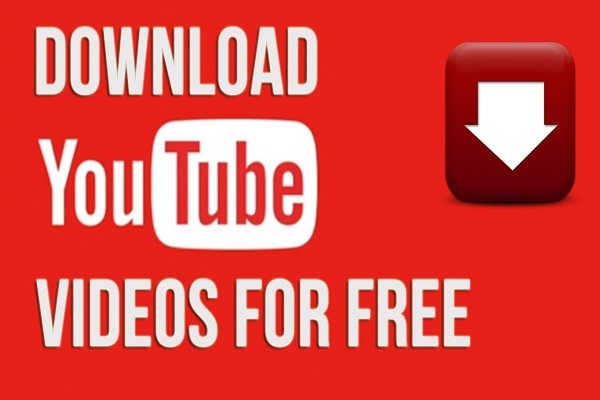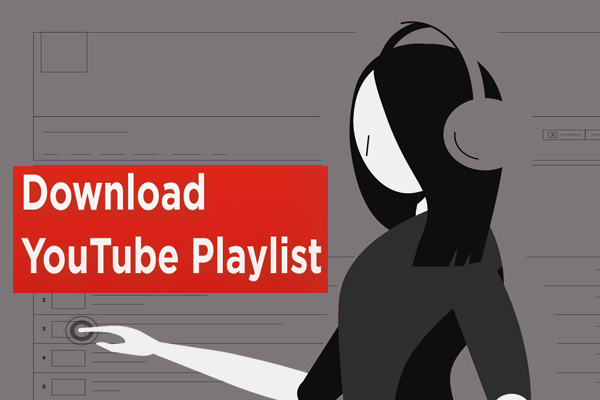Como converter MP4 para MP3?
Recentemente, muitas pessoas estão falando sobre esse problema.
MP4 é um formato que armazena várias formas de mídia, incluindo áudio, vídeo, imagem e texto. O arquivo MP4 é amplamente usado para enviar vídeos na Internet. Por outro lado, o arquivo MP3 é um formato que armazena áudio. No entanto, às vezes, você quer apenas ouvir o áudio de um arquivo de vídeo específico.
Como extrair a bela música de fundo de um vídeo MP4? É possível converter MP4 para MP3 sem perder a qualidade?
Não se preocupe se você não sabe converter MP4 para MP3, esta postagem mostrará passo a passo como converter vídeo MP4 para MP3 de diferentes maneiras.
Como converter MP4 para MP3 no Windows Media Player?
Às vezes, os usuários precisam converter o formato de áudio MP4 para MP3 para melhorarem sua biblioteca de músicas. Os usuários do Windows podem extrair MP3 do arquivo de vídeo MP4 sem instalar nenhum aplicativo para converter de MP4 para MP3, pois podem experimentar o Windows Media player.
Como reprodutor padrão para computadores Windows, o Windows Media Player suporta uma ampla variedade de formatos de vídeo e áudio, como MP4, MP3, etc. Além disso, pode ajudá-lo a converter vídeos em MP4 para MP3.
Guia passo a passo sobre como converter MP4 para MP3 no Windows Media Player
Passo 1. Encontre o arquivo MP4 que deseja converter para MP3, clique duas vezes nele e selecione Abrir com > Windows Media Player. Depois, esse arquivo será reproduzido como padrão.
Passo 2. Clique no ícone Menu no canto superior direito para acessar a tela inicial do Windows Player.
Passo 3. Clique no menu Organizar e selecione o botão Opções.
Passo 4. Clique em Rip Music e clique em Mudar para selecionar um destino do arquivo convertido.
Passo 5. Selecione o formato de saída como MP3 na opção Formato. Em seguida, clique no botão OK para converter MP4 para MP3 imediatamente!
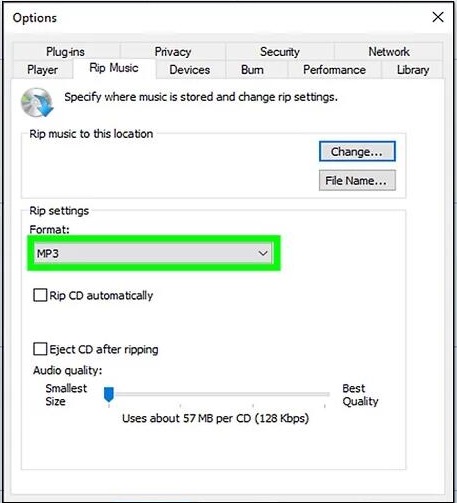
De acordo com uma pesquisa, às vezes descobrimos que esse aplicativo para converter de MP4 para MP3 pode não reproduzir vídeo MP4. É recomendável continuar lendo para encontrar o melhor conversor de vídeo gratuito.
O melhor conversor de MP4 para MP3 – MiniTool Movie Maker
MiniTool Movie Maker, um aplicativo para converter vídeo MP4 para MP3 gratuito e sem anúncios. Ele não apenas permite converter de MP4 para MP3 ou outros formatos de graça, como também permite que você faça seu próprio filme, até apresentações de slides do Facebook.
Principais características do MiniTool Movie Maker
- Você pode importar diferentes arquivos de vídeo, áudio e imagem para criar seu próprio vídeo e pode combinar vários vídeos em um.
- Você pode exportar seu filme para diferentes formatos de vídeo, incluindo MP4, MP3, AVI, MOV, WMV, F4V, GIF, etc. Em outras palavras, você pode alterar o formato de vídeo facilmente.
- Este aplicativo conversor de MP4 para MP3 permite dividir, aparar, alterar o brilho, o contraste e a saturação do vídeo, girar, adicionar texto ao vídeo, etc.
- Você pode alterar a resolução do vídeo para reduzir o tamanho do arquivo de vídeo.
- Com este editor MP4, você pode criar facilmente seus próprios filmes, pois ele oferece modelos legais. Tudo o que você precisa fazer é selecionar um, importar seus arquivos, salvar e compartilhar o filme com seus amigos.
Para conhecer os recursos mais maravilhosos do melhor conversor de MP4 para MP3, você pode se inscrever.
MiniTool MovieMakerClique para baixar100%Limpo e seguro
Como usar o aplicativo gratuito para converter de MP4 para MP3?
Como converter MP4 para MP3 no MiniTool Movie Maker?
Passo 1. Inicie o conversor de vídeo grátis MiniTool.
Primeiro, você precisa se inscrever para converter vídeo MP4 para MP3.
Em seguida, instale-o no PC.
Inicie-o e feche a janela de modelos de filme ou clique em Modo de recurso completo para entrar na interface principal.
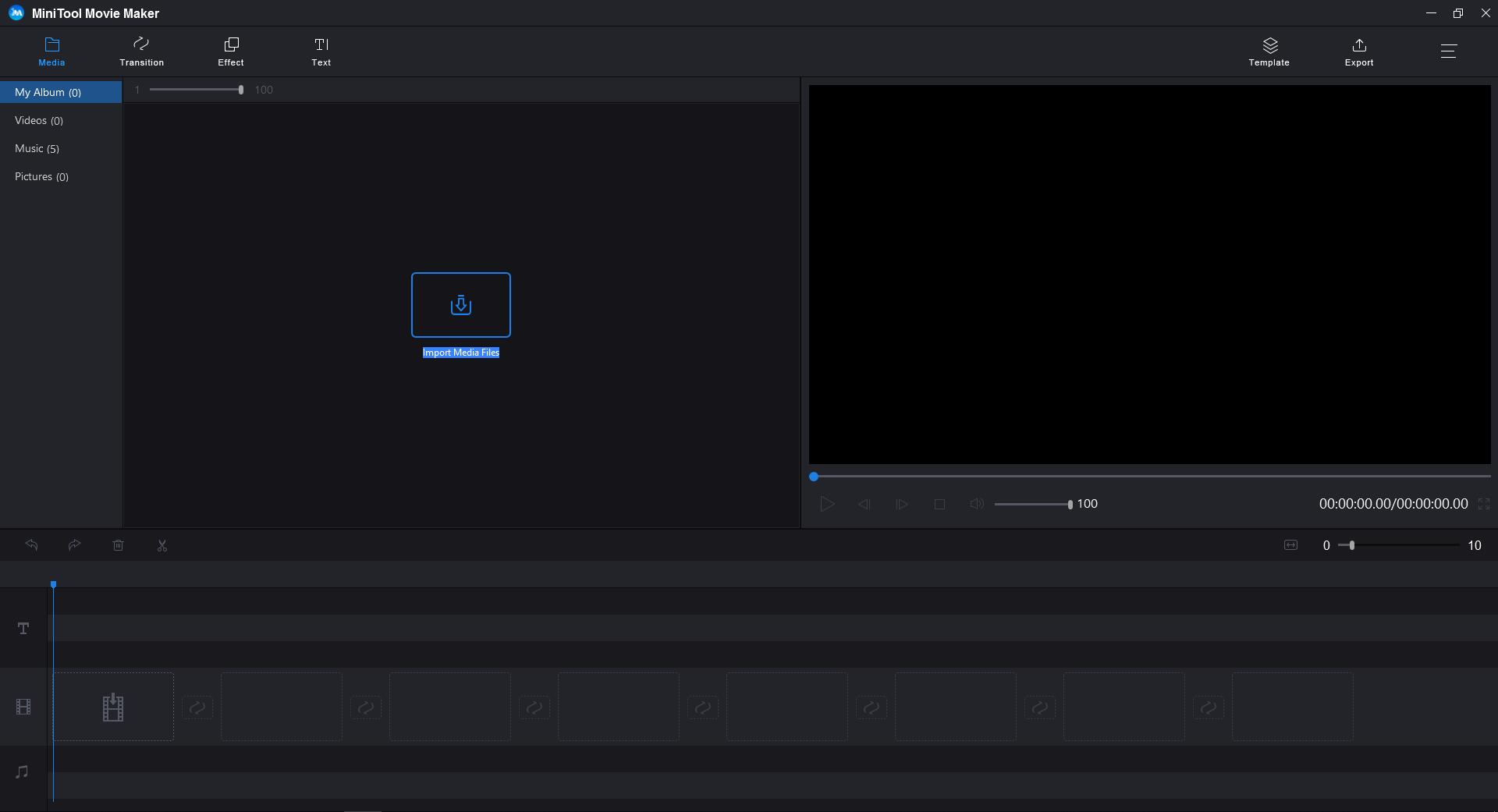
Passo 2. Importe seu arquivo MP4.
Na interface principal, você pode clicar no botão Importar arquivos de mídia para importar seu(s) arquivo(s) MP4.
Em seguida, arraste e solte o(s) arquivo(s) MP4 na linha do tempo simples e limpa.
Se quiser, você pode editar seu(s) arquivo(s) MP4. Por exemplo, você pode diminuir ou aumentar a intensidade da música para suavizar as transições de vídeo, música e áudio.
Passo 3. Converter vídeo MP4 para MP3 no Windows.
Clique no botão Exportar para obter a seguinte janela.
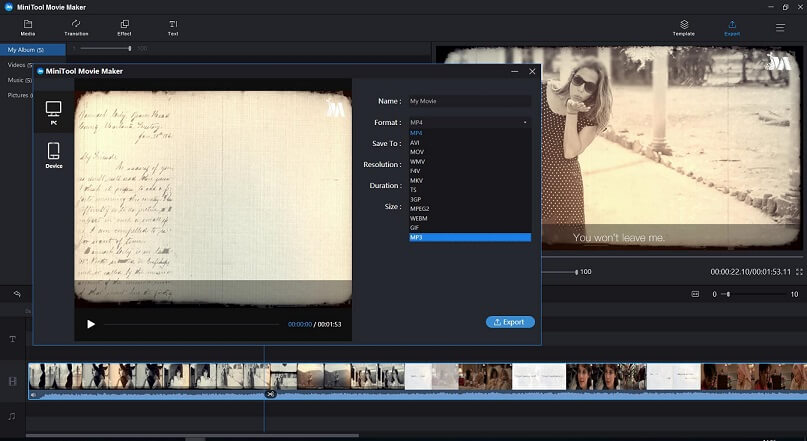
Selecione MP3 como formato de saída em Formato.
Mude o nome e escolha um local para salvar o arquivo MP3.
Por fim, clique no botão Exportar. Agora, o melhor conversor de MP4 para MP3 começa a converter arquivos.
O MiniTool Movie Maker é o melhor aplicativo gratuito para converter MP4 para MP3. Ele não apenas pode converte MP4 para MP3, como também pode converter vídeo em outros formatos, como MP4 para MOV.
Prós
- Gratuito, sem anúncios.
- Conversões de alta velocidade.
- Não é necessário registro.
- Conversões gratuitas ilimitadas.
- Suporta muitos formatos de vídeo.
Contra
Ele não suporta o macOS X.
Como converter MP4 para MP3 no Mac
O MiniTool Movie Maker permite extrair MP3 de vídeo MP4 no Windows. Mas e se você quiser converter vídeos MP4 para MP3 no Mac?
Em geral, se você usar o iTunes, também poderá converter MP4 para MP3 no Mac.
Guia passo a passo sobre como converter MP4 para MP3 no iTunes
Passo 1: Inicie o iTunes e defina o perfil MP3
- Abra o iTunes.
- Clique no menu suspenso e selecione Preferências.
- Selecione Geral, clique no botão Importar configuraçõesna parte inferior para abrir a janela.
- Escolha Codificador MP3e qualidade MP3 como Alta qualidade (160kbps) e clique em OK para salvar as alterações.
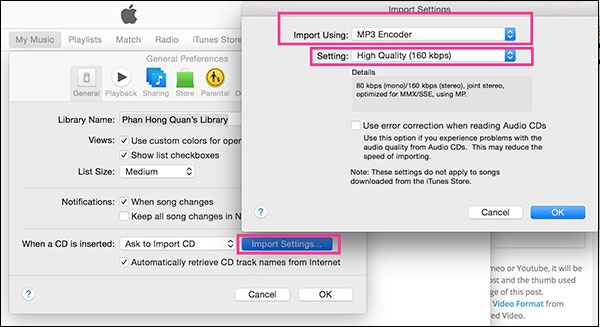
Passo 2. Comece a converter de MP4 para MP3 no Mac.
Selecione o arquivo MP4 que deseja converter e clique em Converter seleção para MP3 para extrair o áudio MP3 do arquivo MP4.
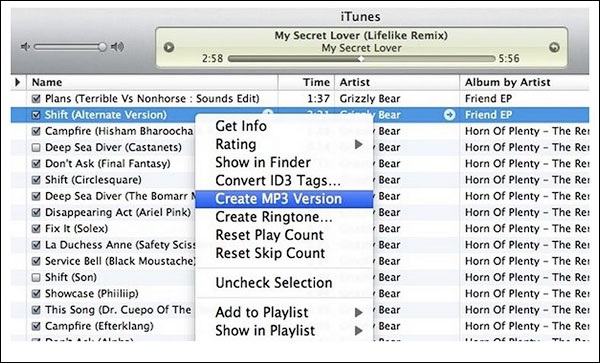
Sabemos como converter MP4 para MP3 no PC e como extrair MP3 do MP4 no Mac. Mas, você sabe como converter vídeos MP4 on-line para MP3? Como converter vídeos do YouTube para MP3?
Como converter YouTube para MP3
Como faço para converter vídeos MP4 do YouTube para MP3?
Eu acho que alguns usuários podem tentar as duas etapas a seguir.
Primeiro, baixe o vídeo do YouTube e o salve como MP4.
Segundo, converta MP4 para MP3 via MiniTool Movie Maker ou outro aplicativo conversor de MP4 para MP3 gratuito.
Este é realmente um método para converter vídeos do YouTube em MP3.
Em geral, há uma maneira muito mais simples de fazê-lo. Contanto que você encontre um conversor de vídeo bom para YouTube, pode facilmente converter vídeos em MP4 do YouTube para MP3.
O MiniTool uTube Downloader, uma ferramenta gratuita e sem anúncios, é recomendado. Essa ferramenta pode ajudá-lo a converter facilmente vídeos em MP4 do YouTube para MP3 e até mesmo a lista de reprodução do YouTube em MP3.
Guia passo a passo sobre como converter vídeos MP4 do YouTube para MP3 via MiniTool uTube Downloader
Passo 1. Baixe e instale o melhor conversor de YouTube para MP3.
MiniTool uTube DownloaderClique para baixar100%Limpo e seguro
Passo 2. Inicie este conversor de vídeo do YouTube gratuito para acessar sua interface principal.
Passo 3. Copie e cole o URL do vídeo MP4 que deseja converter e clique no botão Download.
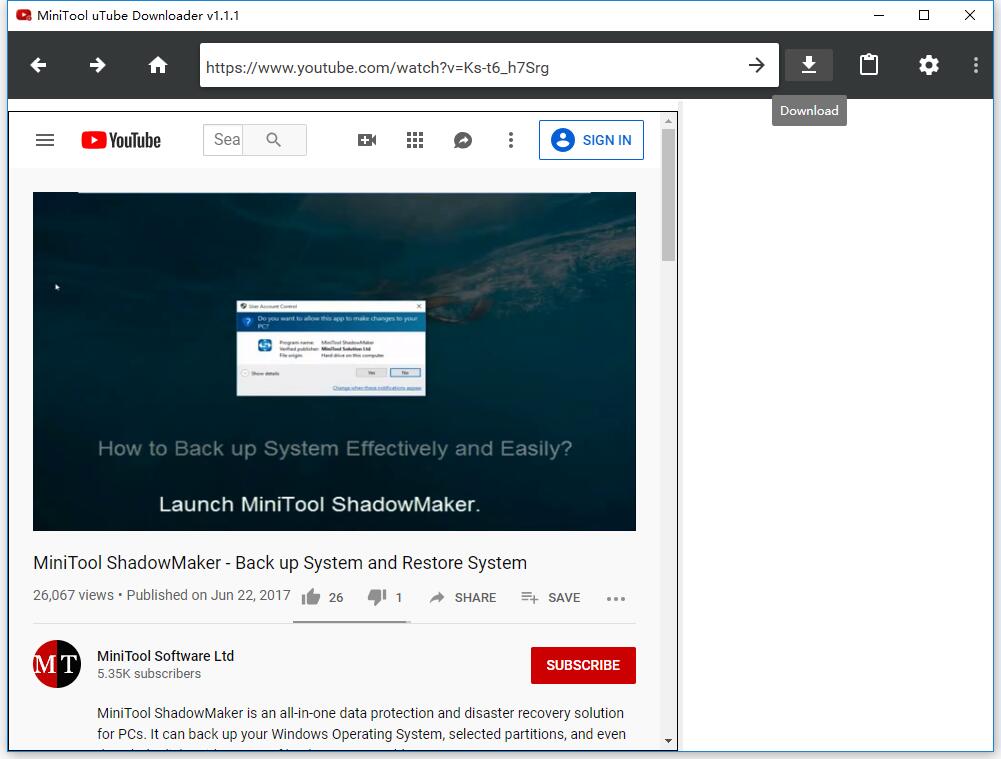
Passo 4. Selecione o formato MP3 e clique no botão Download. Seus vídeos MP4 serão convertidos para MP3 de graça.
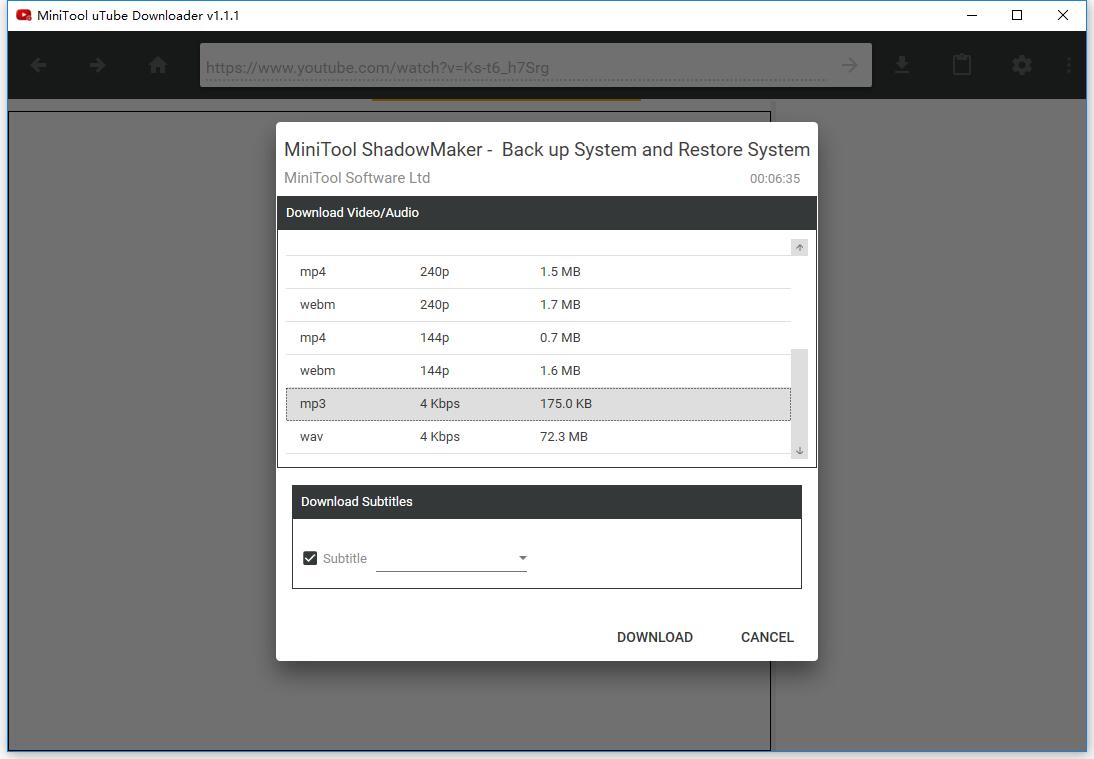
Passo 5. Clique em Navegar para verificar o arquivo convertido.
O MiniTool uTube Downloader permite converter vídeos do YouTube para MP3 com apenas alguns cliques. Com este aplicativo conversor de MP4 para MP3 on-line, você pode converter facilmente milhares de vídeos do YouTube no formato MP4 para MP3, por exemplo, os vídeos de suas música favoritas do YouTube para MP3. Nunca foi tão fácil converter.
O melhor conversor de YouTube para MP3 também possui outros excelentes recursos. Por exemplo, ele pode converter do YouTube para WAV, do YouTube para WEBM, baixar legendas, etc. Quer saber mais informações sobre a melhor ferramenta gratuita? Por favor, verifique este post – manual do MiniTool uTube Downloader.
Dica bônus – converter MP3 para MP4
Existe alguma vantagem em converter MP3 para MP4? Abaixo explicamos como funciona cada um desses arquivos.
MP3: O rei do áudio
MP3, MPEG-1 Audio Layer 3, é um formato de “codificação de áudio”. O arquivo MP3 tornou-se o padrão para software de música, players de áudio digital e sites de streaming de música. O MP3 usa compactação com perdas. Pode reduzir o tamanho do arquivo sem afetar sua qualidade. Os MP3s sempre serão menores que os arquivos MP4 equivalentes. Por isso, dificilmente alguém vai querer converter MP3 para MP4.
MP4
O arquivo MP4 ou MPEG-4 Part 14 é um formato de contêiner multimídia digital. É amplamente utilizado para armazenar vídeo e áudio. E também pode ser usado para armazenar outros dados, como legendas e imagens. O arquivo MP4 permite a transmissão pela Internet.
Em uma palavra, é melhor procurar por MP3 se estiver salvando áudio para uso em players portáteis, mas, deve usar o MP4 se quiser salvar vídeo ou transmitir seu conteúdo pela Internet. Por isso, não é muito comum converter MP3 para MP4.
Por que converter MP4 para MP3
Aqui estão alguns motivos pelos quais você deve converter arquivos MP4 para MP3.
- Você só quer extrair a bela música de fundo de um filme em MP4, pois não consegue encontrar a versão em áudio.
- Você quer criar alguns sons engraçados para seus filmes.
- Alguns vídeos contêm apenas áudio. Por exemplo, alguns que você baixou do YouTube ou de outros sites contêm apenas músicas. Você pode convertê-los para o formato MP3 com tamanho menor, preservando a qualidade do áudio original.
- Produtores e uploaders de vídeo/música sempre extraem o MP3 do vídeo e o adicionam à sua biblioteca de áudio.
- Os repórteres podem extrair o segmento de áudio das imagens de vídeo após o término da entrevista.
Resumo
Agora, é sua vez de converter MP4 para MP3. Se quer extrair facilmente o áudio do vídeo gratuitamente, pode experimentar o melhor conversor de MP4 para MP3 – MiniTool Movie Maker.
Se você encontrou algum outro bom aplicativo de conversão de MP4 para MP3, compartilhe-o conosco. Atualizaremos esta postagem o mais rápido possível.
Se você tiver alguma dúvida sobre como converter MP4 para MP3, não hesite em contatar-nos através do e-mail [email protected].